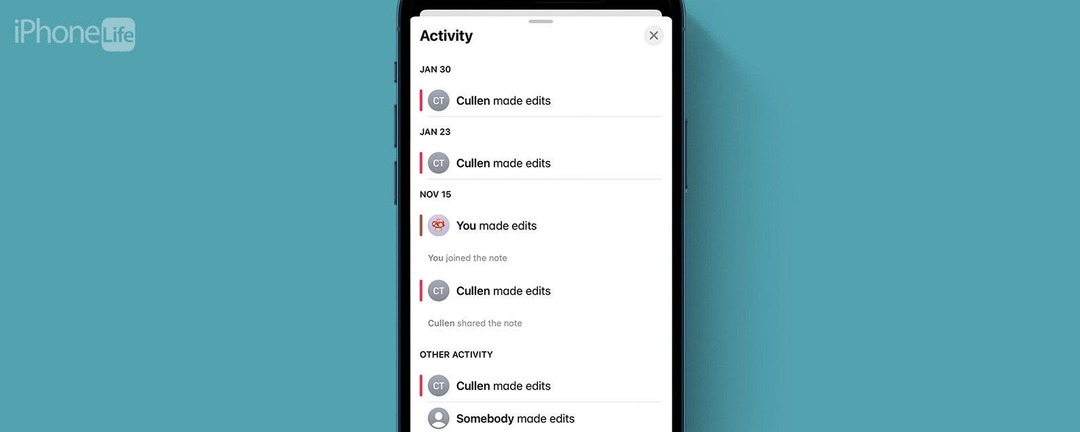
* ეს პოსტი არის ნაწილი iPhone Lifeდღის რჩევა. დარეგისტრირდით. *
ერთ-ერთი საუკეთესო რამ, რაც ჩემს ოჯახს შეემთხვა, არის გაზიარებული შენიშვნები. მაგრამ, ის, რაც ყოველთვის აქტუალური იყო, არის იმის ცოდნა, თუ რა ან ვინ შეცვალა რაღაც საერთო ჩანაწერში. და მიუხედავად იმისა, რომ ეს შეიძლება გარკვეულწილად ნიშანდობლივი იყოს, თუ თქვენ ხართ ადამიანი, რომელიც ინარჩუნებს ორგანიზებას და პროდუქტიულობას Notes აპლიკაციისა და გაზიარებული შენიშვნების ფუნქციის გამოყენებით, ეს შეიძლება მართლაც სასარგებლო იყოს თქვენთვისაც.
რატომ მოგეწონებათ ეს რჩევა
- ნახეთ, ვინ შეიტანა ცვლილებები თქვენს გაზიარებულ შენიშვნებში.
- შეამოწმეთ რა ცვლილებები განხორციელდა ახლახან თქვენს გაზიარებულ შენიშვნებში.
გაზიარებული ჩანიშვნის ისტორიის ნახვა ყველა აქტივობის ჩვენებით
სამუშაო და სხვა საქმეები ჩვენს საყვარელ ადამიანებს ყველა მიმართულებით მიჰყავს, ჩვენ შეგვიძლია ვითანამშრომლოთ გაზიარებულ შენიშვნებზე Notes აპში. iPhone არის შესანიშნავი საშუალება, რათა დავგეგმოთ არდადეგები, შევქმნათ საყიდლების სიები ან შევკრიბოთ მონაცემები ჩვენი კოლეჯების კონკურენტი სპორტის შესახებ. გუნდები. მაგრამ სხვა ადამიანებთან ნოტებზე მუშაობა ზოგჯერ შეიძლება დამაბნეველი იყოს: ვინ რა თქვა როდის? გაზიარებული შენიშვნის რედაქტირების ისტორიის სანახავად ორი განსხვავებული გზა არსებობს, რომლებიც თანაბრად ინფორმაციულია. ორივეს გაჩვენებთ. თუ არასოდეს გამოგიყენებიათ გაზიარებული შენიშვნები, იხილეთ ჩვენი სახელმძღვანელო
როგორ გავაზიაროთ შენიშვნა iPhone-ზე. იმისათვის, რომ გააგრძელოთ თქვენი iPhone-ის Notes აპიდან მაქსიმალური სარგებლობის მიღება, დარწმუნდით დარეგისტრირდით ჩვენს უფასო რჩევაზე ბიულეტენი.პირველი მეთოდი, რომელიც შეგიძლიათ გამოიყენოთ გაზიარებული ჩანაწერის აქტივობის თვალყურის დევნებისთვის, არის ფუნქცია, რომელსაც ეწოდება ყველა აქტივობის ჩვენება. ის საშუალებას გაძლევთ ნახოთ თითოეული რედაქტირების დრო და თარიღი, ასევე ვინ გააკეთა ის.
- Გააღე შენიშვნების აპლიკაცია.
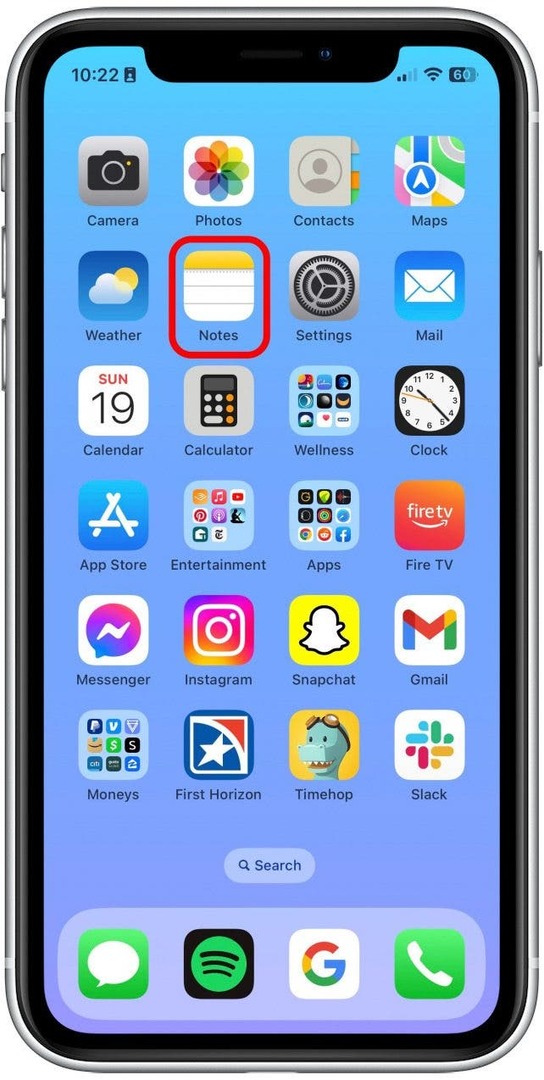
- გახსენით გაზიარებული შენიშვნა.
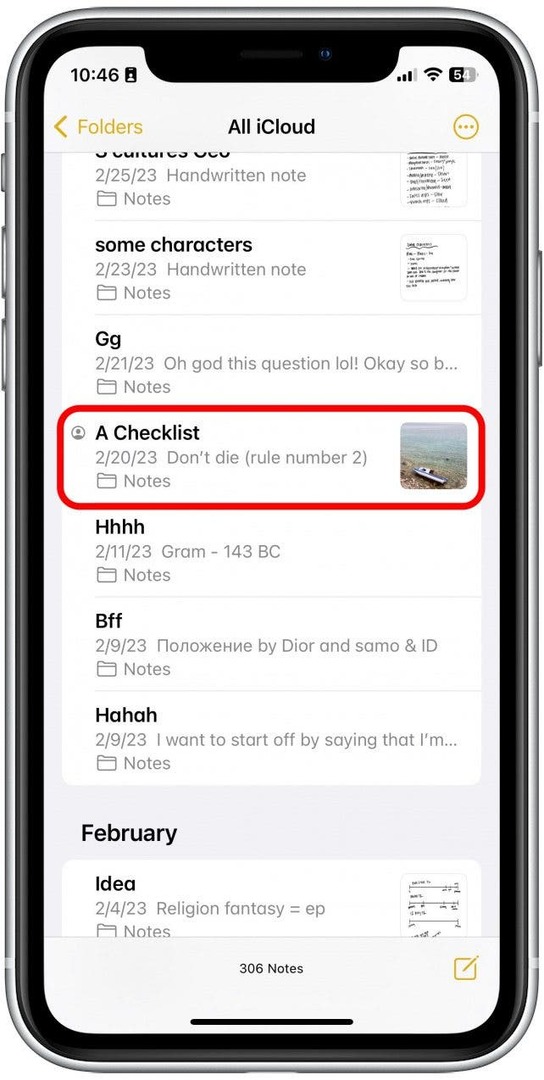
- შეეხეთ ხალხის ხატულა დაამატეთ შენიშვნის ზედა ნაწილში.

- შემდეგ, შეეხეთ ყველა აქტივობის ჩვენება.
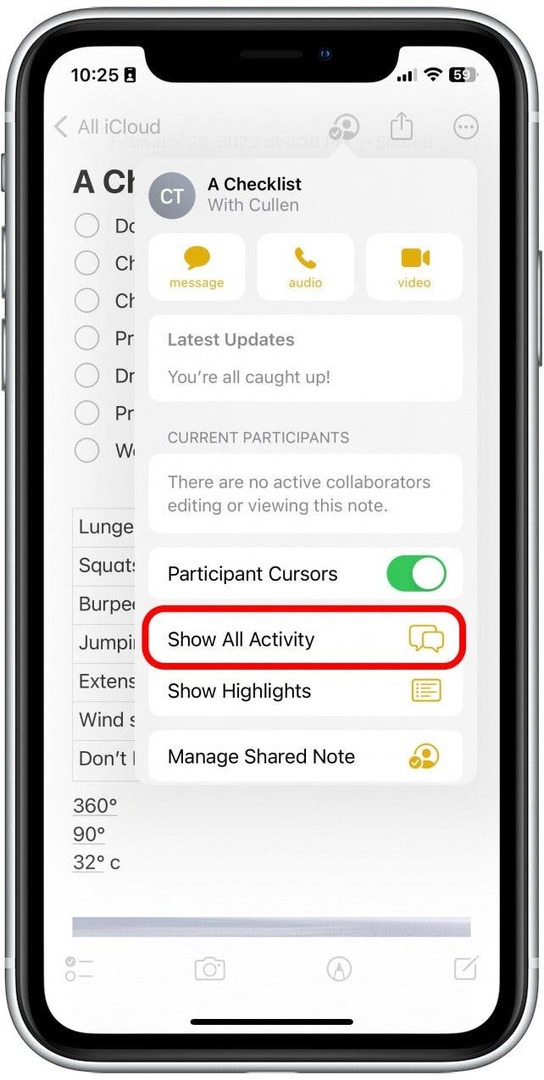
- ახლა თქვენ შეძლებთ ნახოთ სხვა კოლაბორატორების მიერ განხორციელებული ბოლო ცვლილებები.
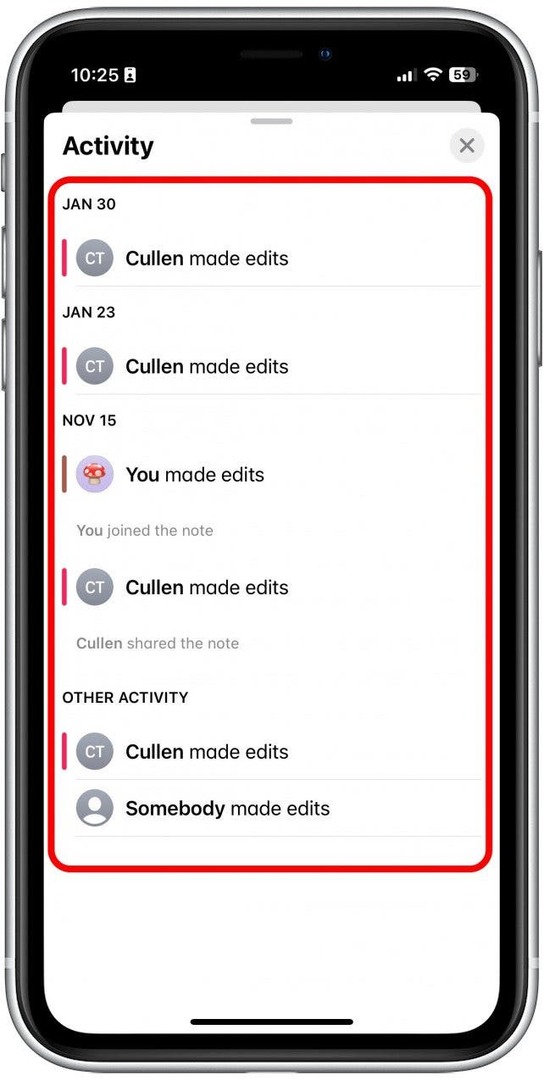
აქტივობის ხედი განცალკევებულია თავად ტექსტისგან, ასე რომ თქვენ ვერ შეძლებთ ტექსტის ერთდროულად ნახვას, მაგრამ დროთა განმავლობაში შეგიძლიათ უკეთ იგრძნოთ აქტივობა. მეტი iPhone Notes აპლიკაციის საიდუმლოებისთვის, დარწმუნდით, რომ დარეგისტრირდით ჩვენს უფასო რჩევა დღის საინფორმაციო ბიულეტენში.
იხილეთ გაზიარებული ჩანაწერების ისტორია მაჩვენებლებით
გაზიარებულ ჩანაწერზე აქტივობის თვალყურის დევნების მეორე მეთოდს ჰქვია მაჩვენებლები და ეს საშუალებას მოგცემთ ნახოთ რედაქტირება და როდის მოხდა ისინი უშუალოდ ტექსტის გვერდით.
- Ნახვა მაჩვენებლები, უბრალოდ გადაფურცლეთ მარცხნიდან მარჯვნივ შენიშვნის ნახვისას.
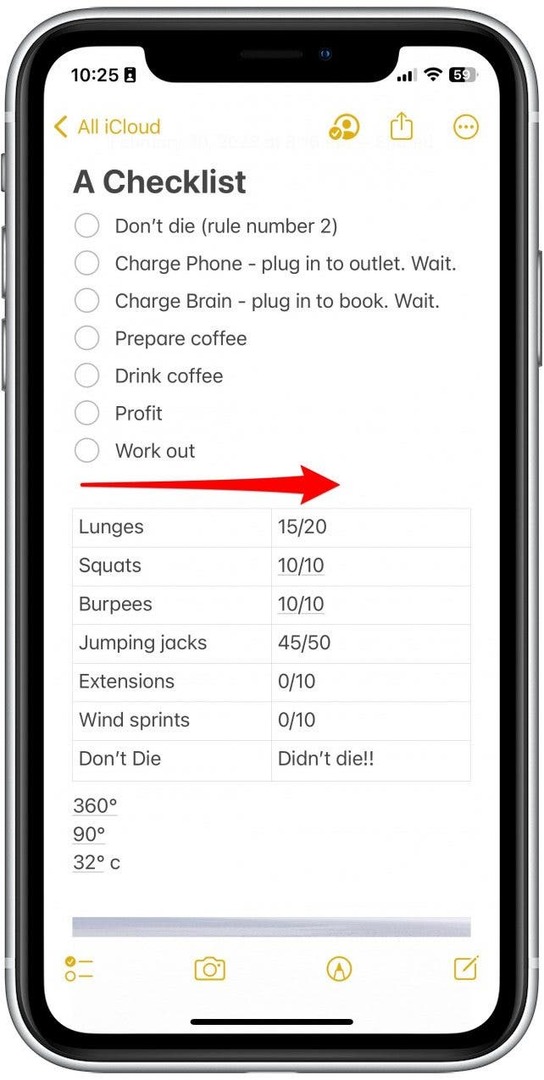
- თქვენ ასევე შეგიძლიათ წვდომა მაჩვენებლებზე შეხებით ხალხის ხატულა დაამატეთ შენიშვნის ზედა ნაწილში.

- შემდეგ შეეხეთ მაჩვენებლების ჩვენება.
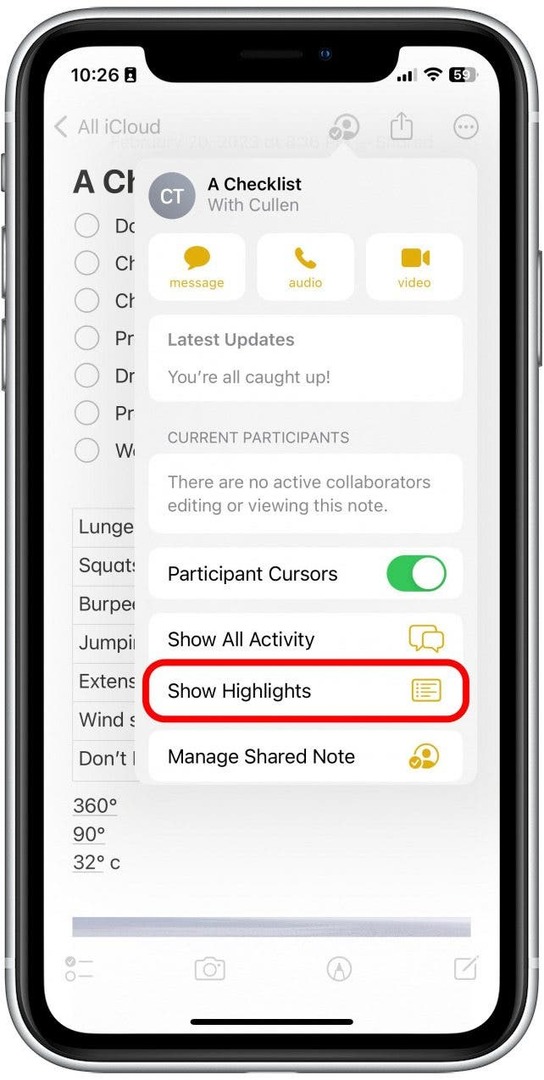
- თითოეული მონიშნულის შესახებ მეტი ინფორმაციის მისაღებად, შეეხეთ მას.
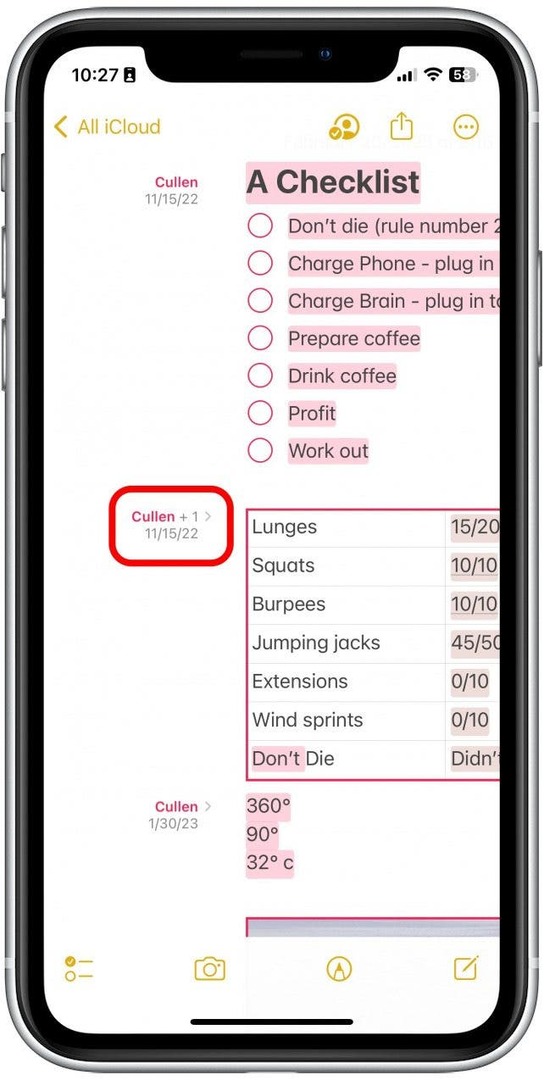
- თქვენ იხილავთ ამ კონკრეტულ განყოფილებაში შეტანილი ცვლილებების უფრო დეტალურ აღწერას. შეეხეთ ნებისმიერ ადგილას მისგან გამოსასვლელად.
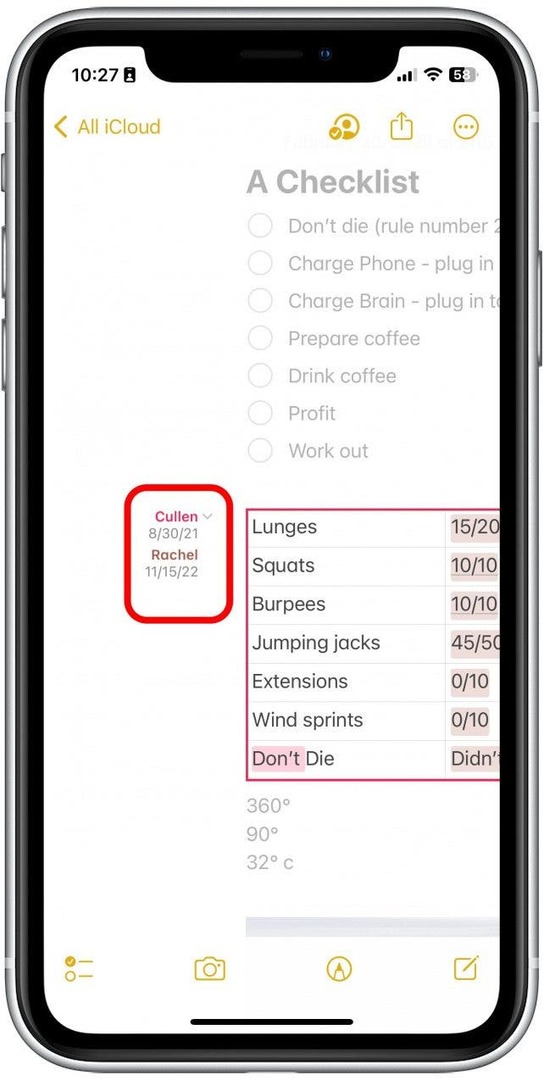
- მარცხნივ გადაფურცვლა ან ხალხის დამატება ღილაკზე დაბრუნება გამორთავს ხაზს.
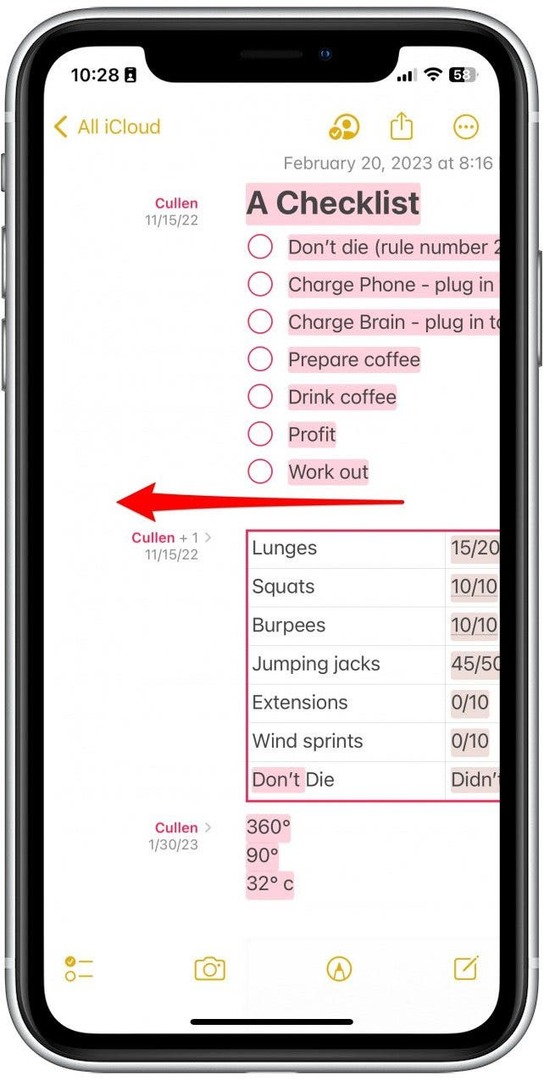
ახლა თქვენ შეგიძლიათ მარტივად ნახოთ შენიშვნების ისტორია თქვენს iPhone-ზე!
ავტორის დეტალები

ავტორის დეტალები
რეტ ინტრიაგო არის მგზნებარე მწერალი და Apple-ის ენთუზიასტი. როდესაც ის არ ამზადებს iPhone Life-ის სტატიებს, ურჩევნია თავისუფალი დრო გაატაროს მეგობრებთან თამაშში, მეუღლესთან ერთად ანიმეების ყურებაში ან სამ კატასთან თამაშში.